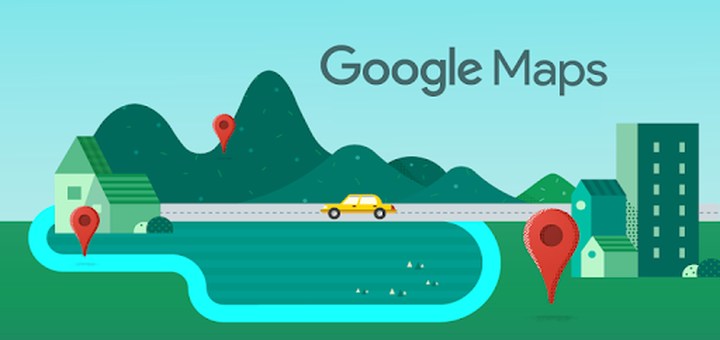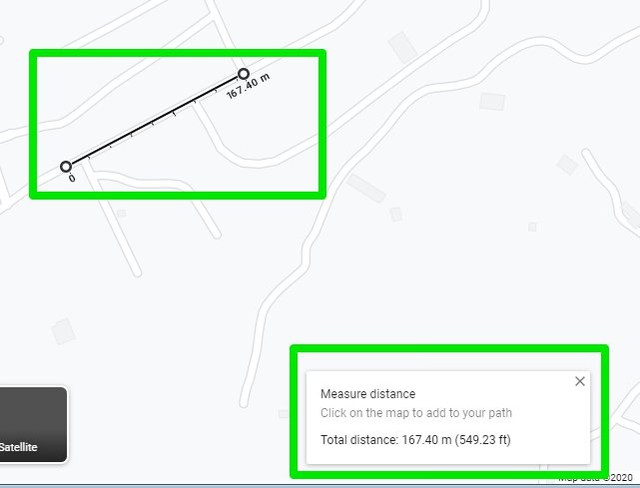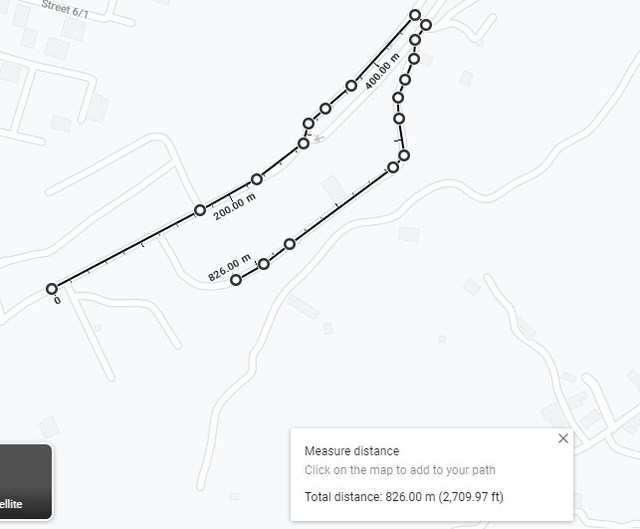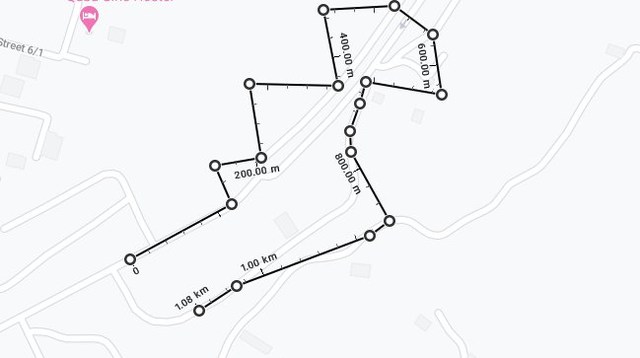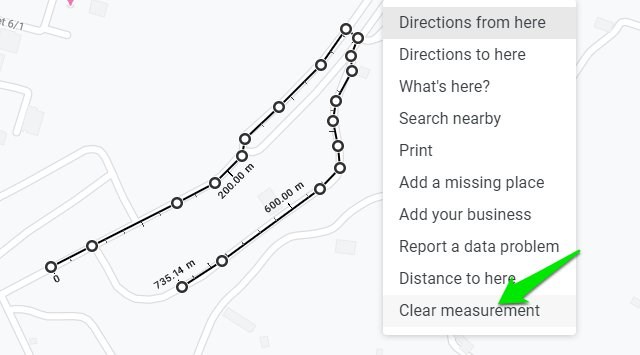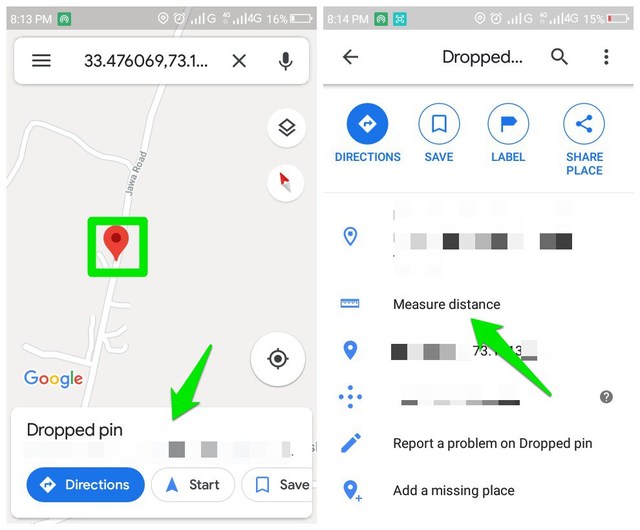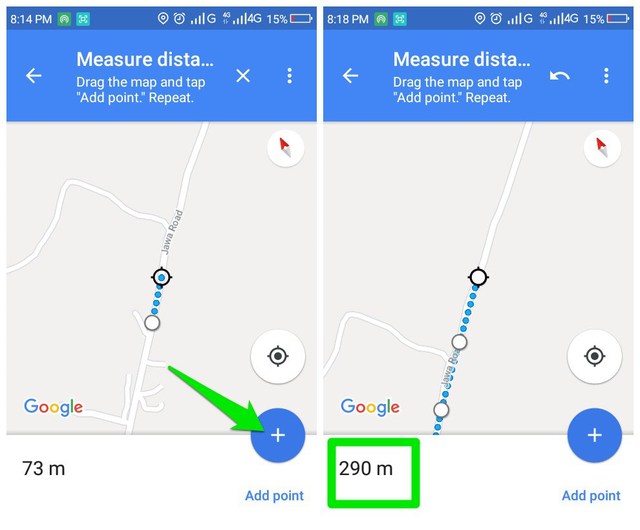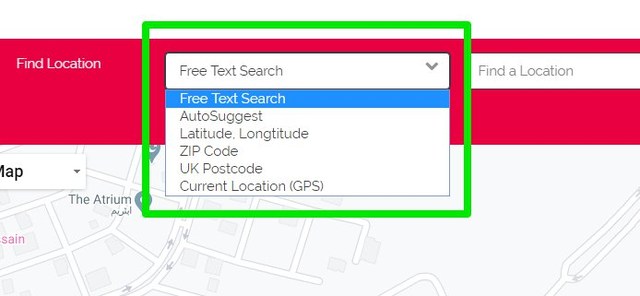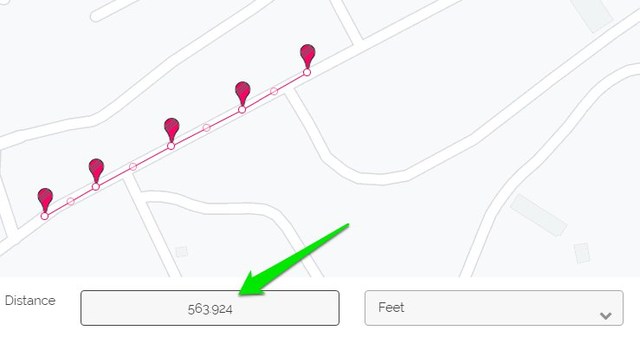Cómo medir la distancia en Google Maps (escritorio y móvil)
Google Maps ya te dice la distancia a tu destino. Sin embargo, ¿sabías que también puedes medir la distancia entre dos puntos en Google Maps? Sí, puede medir la distancia en Google Maps en cualquier dirección sobre cualquier terreno. Esto puede ser particularmente útil para medir rutas de senderismo y otras rutas no oficiales en las que Google Maps no puede crear una ruta, por lo que tampoco mostrará la distancia.
Si está interesado en calcular la distancia entre dos o más puntos, siga leyendo y le mostraré cómo medir la distancia en Google Maps en aplicaciones de escritorio y móviles.
Medir la distancia en el escritorio de Google Maps
Es fácil medir la distancia en la versión de escritorio de Google Maps, pero asegúrese de que la versión lite de Google Maps no esté habilitada ya que esta función no está disponible en ella. Si hay un ícono de perno en la parte inferior, significa que la versión lite está habilitada y debe deshabilitarla. Siga las siguientes instrucciones después:
Amplíe la ubicación hasta que pueda ver cómodamente el punto de partida. Ahora haga clic con el botón derecho en el punto de inicio y seleccione "Medir distancia" en el menú contextual. Esto dejará caer un punto de inicio.
Luego, haga clic con el botón izquierdo en cualquier lugar para colocar el siguiente punto. Google Maps dibujará una línea entre los dos puntos y mostrará la diferencia total en metros y pies o kilómetros y millas en la parte inferior.
Puede seguir haciendo clic izquierdo para agregar tantos puntos como desee y Google Maps calculará la distancia.
Puede hacer clic izquierdo en un punto ya agregado para eliminarlo. Los puntos agregados también se pueden arrastrar, por lo que puede ajustar la ruta como desee después de crearla.
Cuando haya terminado de medir la distancia, haga clic derecho en cualquier lugar y seleccione "Borrar medidas" para eliminar todos los puntos.
Medir la distancia en la aplicación móvil de Google Maps
Medir la distancia en la aplicación Google Maps para Android o iOS es un poco diferente, ya que utiliza un método de arrastre en lugar de simplemente agregar dos puntos. Sin embargo, diría que es mucho más fácil de usar y también más preciso. He aquí cómo usarlo:
Toca y mantén presionado el punto de inicio para soltar un alfiler. Se abrirá una tarjeta de información en la parte inferior. Toque la tarjeta (en el espacio en blanco) para abrirla y seleccione la opción "Medir distancia" .
Se soltará un punto en la ubicación del marcador y aparecerá otro punto arrastrable con una línea dibujada entre ambos puntos. Puede moverse alrededor del punto para arrastrarlo a la ubicación donde desea colocar el segundo punto. Y luego toque el botón azul "Agregar punto" para agregar el segundo punto.
Puede continuar agregando puntos tanto como desee y la distancia se calculará en la parte inferior izquierda de la pantalla. La unidad de medida depende de su preferencia de unidad de medida actual en la configuración de Google Maps.
Desafortunadamente, no hay muchas opciones de personalización en la aplicación móvil. Lo mejor que puede hacer es deshacer los cambios incorrectos y borrar todos los puntos agregados. No hay opción para ajustar los puntos agregados o incluso eliminarlos individualmente.
Use una herramienta de terceros para medir la distancia en Google Maps
Aunque la función integrada de Google Maps para medir la distancia funciona bien, pero si desea más funciones y personalizaciones, una herramienta de terceros funcionará mejor. Hay muchas herramientas de cálculo de distancia de Google Maps, pero personalmente encontré que DaftLogic es más intuitivo y también gratuito; así que lo recomendaré.
Abra DaftLogic Google Maps Distance Calculator y en la parte superior, tiene varios métodos para buscar la ubicación. Esto incluye búsqueda de texto, código postal, latitud y longitud y su ubicación actual. Use cualquiera de estos métodos para moverse a la ubicación que le gustaría medir.
La herramienta de medición funciona igual que la de Google Maps. Simplemente haga clic izquierdo para soltar un punto y haga clic nuevamente para soltar un segundo punto, la distancia entre dos puntos se calculará a continuación. También puede agregar varios puntos para crear una ruta.
También puede seleccionar unidades de medida, incluidos pies, metros, kilómetros, millas y millas náuticas.
También hay un montón de opciones más útiles, como Zoom para ajustar para hacer zoom automático en la ruta creada, activar/desactivar marcadores para visibilidad y la capacidad de imprimir el mapa marcado.
En comparación con Google Maps, DaftLogic también tiene herramientas de marcado más delgadas que facilitan la adición de puntos. También agrega automáticamente otro punto móvil entre cada punto que puede usar para mover la línea para una medición más precisa.
En general, si necesita medir la distancia en Google Maps de forma regular, entonces DaftLogic será una herramienta mucho mejor.
Para concluir
Así es como puedes medir la distancia en Google Maps en cualquier parte del mundo en cualquier dirección. Si necesita medir la distancia con frecuencia, le recomendaré que lo haga en la PC, ya que proporciona mucho más control. Si tiene más preguntas, háganoslo saber en los comentarios a continuación.